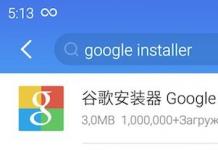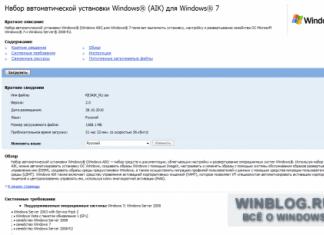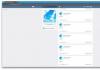Poreikis sužinoti BIOS versiją nekyla dažnai. Pavyzdžiui, šios informacijos gali prireikti prieš atnaujinant BIOS į naujesnę versiją. Šiame straipsnyje apžvelgsime keletą būdų, kaip sužinoti pagrindinėje plokštėje naudojamą BIOS versiją.
Metodo numeris 1. Kompiuterio paleidimas.
Kai kompiuteris paleidžiamas, ekrane trumpam pasirodo pagrindinė sistemos informacija. Paprastai čia galite sužinoti pagrindinės plokštės modelį, procesoriaus modelį, procesoriaus taktinį dažnį ir procesoriaus branduolių skaičių. Be to, šiame ekrane yra informacijos apie BIOS versiją.
Reikėtų pažymėti, kad informacijos ekrano rodymas gali būti išjungtas BIOS nustatymuose. Tokiu atveju, kai įjungsite kompiuterį, nieko nematysite.
Metodo numeris 2. BIOS nustatymai.
BIOS versiją taip pat galite sužinoti tiesiog atidarę BIOS nustatymus savo kompiuteryje. Nustatymuose turite rasti skyrių „Sistemos informacija“. Šiame skyriuje pateikiama pagrindinė informacija apie kompiuterį, taip pat BIOS versija.

Metodo numeris 3. Sistemos informacija.
„Windows“ operacinėje sistemoje yra komanda „msinfo32“. Įvykdžius šią komandą, atsidaro sistemos informacijos langas. Šiame lange rodoma visa informacija apie kompiuterį ir operacinę sistemą. Čia taip pat galite sužinoti BIOS versiją.

Metodo numeris 4. Komandų eilutė.
Naudodami „Windows“ galite atlikti įvairias operacijas. Jei reikia sužinoti BIOS versiją, komandų eilutėje įveskite šią komandą: systeminfo | findstr /I /c:bios.

Metodo numeris 5. PowerShell.
Kita galimybė yra naudoti „PowerShell“. Norėdami paleisti „PowerShell“ apvalkalą, turite atidaryti meniu „Vykdyti“ (klavišų derinys CTRL + R) ir pasirodžiusiame lange įvesti komandą „powershell“. Po to „PowerShell“ turite įvesti komandą „get-wmiobject win32-bios“.

Metodo numeris 6. Registro rengyklė.
Taip pat galite sužinoti BIOS versiją per „Windows“ registrą. Norėdami tai padaryti, atidarykite registro rengyklę (REGEDIT komanda) ir eikite į skyrių HKEY_LOCAL_MACHINE\HARDWARE\DESCRIPTION\System. Šiame skyriuje mus domina du raktai: SystemBiosDate ir SystemBiosVersion.

„SystemBiosDate“ raktas saugo dabartinės BIOS versijos išleidimo datą, o „SystemBiosVersion“ raktas saugo pačios versijos informaciją.
BIOS pagal numatytuosius nustatymus yra visuose elektroniniuose kompiuteriuose, nes tai yra pagrindinė įvesties / išvesties ir vartotojo sąveikos su įrenginiu sistema. Nepaisant to, BIOS versijos ir kūrėjai gali skirtis, todėl norint tinkamai atnaujinti ar išspręsti problemas, turėsite žinoti versiją ir kūrėjo pavadinimą.
Yra trys pagrindiniai būdai sužinoti BIOS versiją ir kūrėją:
- Pačios BIOS naudojimas;
- Standartinių Windows įrankių naudojimas;
- Naudojant trečiosios šalies programinę įrangą.
Jei nuspręsite naudoti trečiosios šalies programą duomenims apie BIOS ir visą sistemą rodyti, perskaitykite atsiliepimus apie tai, kad įsitikintumėte, jog rodoma informacija yra teisinga.
1 būdas: AIDA64
yra trečiosios šalies programinės įrangos sprendimas, leidžiantis sužinoti jūsų kompiuterio aparatinės ir programinės įrangos komponentų charakteristikas. Programinė įranga platinama mokama, tačiau turi ribotą (30 dienų) demonstracinį laikotarpį, kuris leis vartotojui be jokių apribojimų studijuoti funkcionalumą. Programa beveik visiškai išversta į rusų kalbą.
Sužinoti BIOS versiją AIDA64 lengva – tiesiog vadovaukitės šiomis nuosekliomis instrukcijomis:

2 būdas: CPU-Z
taip pat yra programa, skirta aparatinės ir programinės įrangos komponentų charakteristikoms peržiūrėti, tačiau, skirtingai nei AIDA64, ji platinama visiškai nemokamai, turi mažiau funkcionalumo ir paprastesnę sąsają.
Instrukcijos, leidžiančios sužinoti dabartinę BIOS versiją naudojant CPU-Z, atrodo taip:

3 metodas: Speccy
yra patikimo kūrėjo, išleidusio kitą žinomą valymo programą – programa. Programinė įranga turi gana paprastą ir malonią sąsają, yra vertimas į rusų kalbą, taip pat nemokama programos versija, kurios funkcionalumo pakaks norint peržiūrėti BIOS versiją.

4 būdas: „Windows“ įrankiai
Dabartinę BIOS versiją galite sužinoti naudodami standartinius OS įrankius, neatsisiųsdami jokių papildomų programų. Tačiau tai gali atrodyti šiek tiek sudėtingiau. Peržiūrėkite šį nuoseklų vadovą:
- Daugumą informacijos apie kompiuterio aparatinę ir programinę įrangą galima peržiūrėti lange "Sistemos informacija". Norėdami jį atidaryti, geriausia naudoti langą "Bėk", kuris vadinamas klavišų kombinacijomis Win + R. Eilutėje parašykite komandą msinfo32.
- Atsidarys langas "Sistemos informacija". Kairiajame meniu eikite į to paties pavadinimo skyrių (paprastai ji turėtų būti atidaryta pagal numatytuosius nustatymus).
- Dabar suraskite elementą ten "BIOS versija". Jame bus nurodytas kūrėjas, versija ir išleidimo data (visa ta pačia tvarka).

5 būdas: sistemos registras
Šis metodas gali būti tinkamas tiems vartotojams, kurie dėl kokių nors priežasčių nerodo BIOS informacijos "Sistemos informacija". Tik patyrusiems kompiuterių naudotojams rekomenduojama tokiu būdu sužinoti apie esamą BIOS versiją ir kūrėją, nes kyla rizika netyčia sugadinti sistemai svarbius failus/aplankus.
Žingsnis po žingsnio instrukcijos atrodo taip:

6 būdas: per pačią BIOS
Tai labiausiai patikrintas metodas, tačiau tam reikia iš naujo paleisti kompiuterį ir įvesti BIOS sąsają. Nepatyrusiam kompiuterio vartotojui tai gali būti šiek tiek sudėtinga, nes visa sąsaja yra anglų kalba, o daugumoje versijų nėra galimybės valdyti naudojant pelę.
Naudokite šias instrukcijas:

7 būdas: kai kompiuteris paleidžiamas
Šis metodas yra paprasčiausias iš visų aprašytų. Daugelyje kompiuterių paleidžiant kelias sekundes pasirodo ekranas, kuriame galima įrašyti svarbią informaciją apie kompiuterio komponentus bei BIOS versiją. Paleisdami kompiuterį atkreipkite dėmesį į šiuos dalykus "BIOS versija", "BIOS duomenys" Ir "BIOS ID".
Kadangi šis ekranas rodomas tik kelias sekundes, kad turėtumėte laiko prisiminti BIOS duomenis, paspauskite klavišą Pertrauka. Ši informacija liks ekrane. Norėdami toliau paleisti kompiuterį, dar kartą paspauskite šį klavišą.

Jei įkeliant neatsiranda duomenų, būdingų daugeliui šiuolaikinių kompiuterių ir pagrindinių plokščių, turėsite paspausti klavišą F9. Po to turėtų pasirodyti pagrindinė informacija. Verta prisiminti, kad kai kuriuose kompiuteriuose, o ne F9 reikia paspausti kitą funkcinį klavišą.
Net nepatyręs kompiuterio vartotojas gali sužinoti BIOS versiją, nes daugumai aprašytų metodų nereikia jokių specialių žinių.
Daugeliu atvejų, kai reikia sukonfigūruoti kompiuterį aukštesniu lygiu, turėsime žinoti savo BIOS versiją (internete galite susidurti su alternatyviu pavadinimu: įvesties/išvesties įrenginys).
Yra daug būdų, kaip sužinoti savo BIOS versiją, siūlome apsvarstyti šešis pagrindinius.
1 žingsnis. Iš naujo paleiskite kompiuterį (arba tiesiog įjunkite, jei jis šiuo metu išjungtas).
2 žingsnis. Viršutiniame kairiajame įkrovos ekrano kampe matysite savo BIOS versiją.
Svarbu!Šis įkėlimo ekranas bus rodomas tik keletą akimirkų. Norėdami likti ant jo, turite turėti laiko paspausti vieną iš klavišų: „Pertrauka“ arba „Pauzė“.

2 būdas. Pačioje BIOS
Jei žinote, kaip pereiti į BIOS nustatymus, ten taip pat galite pamatyti savo įvesties / išvesties įrenginio versiją.
1 žingsnis. Iš naujo paleiskite arba įjunkite kompiuterį.
2 žingsnis.Įkrovos ekrane paspauskite klavišus, kad įeitumėte į BIOS nustatymus.
Patarimas! Jei nežinote įvesties klavišų kombinacijos, rekomenduojame išbandyti vieną iš labiausiai paplitusių: Del, F1, F2, Esc, F8.
3 veiksmas.

Patarimas! Jei nesuprantate, kaip veikia BIOS, mes tvirtai mes nerekomenduojame pakeiskite nustatymus: tai gali sukelti kompiuterio veikimo problemų!
3 būdas. Naudokite WINDOWS registrą
Jei norite išmokti šiek tiek sudėtingesnio metodo, vadovaukitės toliau pateiktomis instrukcijomis.
1 žingsnis. Paspauskite klavišų kombinaciją „Win + R“.
2 žingsnis. Atsidariusiame lange tuščiame laukelyje įveskite „regedit“ ir paspauskite „Enter“ arba „Gerai“.
3 veiksmas. Priešais jus pasirodys „Windows“ registras, kuriame turite vykdyti šią komandų grandinę: HKEY_LOCAL_MACHINE/HARDWARE/DESCRIPTION/System/BIOS.
4 veiksmas. Dešinėje pusėje ieškokite eilutės „BIOSVersion“. Šios eilutės reikšmė yra BIOS versija.

4 būdas: per sistemos informacijos langą
Yra keli būdai atidaryti šį langą.
1 būdas. Naudokite „Windows“ užduočių tvarkyklę
1 žingsnis. Atidarykite „Task Manager“ naudodami vieną iš kombinacijų „Ctrl+Shift+Esc“ arba „Ctrl+Alt+Del“.
2 žingsnis. Atsidariusiame lange spustelėkite „Nauja užduotis“ („Newtask“, jei įdiegta angliška OS versija).
3 veiksmas.

2 būdas: naudokite spartųjį klavišą „Win+R“
1 žingsnis. Paspauskite klavišų kombinaciją „Win + R“.
2 žingsnis. Atsidariusiame lange įveskite „msinfo32“ į tuščią lauką ir spustelėkite „Gerai“.

Patarimas!„+“ ženklas tarp klavišų reiškia, kad juos reikia paspausti vienu metu
3 būdas: per paieškos juostą meniu Pradėti
1 žingsnis. Paspauskite klaviatūros klavišą „Win“ arba atitinkamą piktogramą apatiniame kairiajame ekrano kampe.
2 žingsnis.

Sėkmingai pritaikius vieną iš aukščiau aprašytų metodų, priešais jus atsidarys langas „Sistemos informacija“, kuriame galėsite peržiūrėti savo BIOS versiją.

5 būdas. Naudokite WINDOWS komandų eilutę
1 žingsnis. Vienu metu paspauskite klavišus Win + R.
2 žingsnis.Į tuščią lauką įveskite „CMD“, tada spustelėkite „Gerai“ arba paspauskite „Enter“.
3 veiksmas. Atsidariusiame lange įveskite „wmic bios get smbiosbiosversion“ ir paspauskite klavišą „Enter“. Po to galite rasti informacijos apie BIOS.

6 būdas. Naudokite trečiųjų šalių programas
Savo, naudojant visų rūšių programas. Siūlome susipažinti su trimis populiariausiais: AIDA64, CPU-Z, Speccy. Atminkite, kad šios programos nėra iš anksto įdiegtos jūsų kompiuteryje, o tai reiškia, kad jas turite įdiegti patys.
1 būdas. Sužinokite BIOS versiją naudodami AIDA64
1 žingsnis. Atidarykite programą.
2 žingsnis. Pagrindiniame programos meniu eikite į poskyrį „Sistemos plokštė“ arba „Pagrindinė plokštė“.
3 veiksmas. Pasirinkite kitą poskyrį „BIOS“. Dabar dešinėje esančiame laukelyje pamatysite išsamią informaciją apie savo BIOS.

2 būdas. Sužinokite BIOS versiją naudodami CPU-Z programą
1 žingsnis. Atidarykite programą.
2 žingsnis. Eikite į meniu „Mainboard“ arba „Board“ (juos rasite programos viršuje).
3 veiksmas.„BIOS“ poskyryje rasite informaciją, kurios ieškote.

3 būdas. Sužinokite BIOS versiją naudodami Speccy programą
1 žingsnis. Paleiskime programą.
2 žingsnis. Kairėje programos pusėje pasirinkite „Pagrindinė plokštė“ arba „Pagrindinė plokštė“.
3 veiksmas. Dešinėje pusėje randame poskyrį „BIOS“ ir spustelėkite jį pele: prieš jus atsidarys išsami informacija.

Taigi dabar turite daug būdų, kaip nustatyti BIOS versiją, sėkmės!
Vaizdo įrašas – kaip peržiūrėti BIOS versiją
Vaizdo įrašas - kaip sužinoti pagrindinės plokštės BIOS versiją
Sveiki admin! Norėčiau paklausti patarimo šiuo klausimu. man reikia sužinoti BIOS versiją mano pagrindinė plokštė, komandų eilutėje įvedu komandą „msinfo32“ ir atsidaro langas „Sistemos informacija“ “, kuriame aiškiai matyti, kad mano versija BIOS: - " American Megatrends Inc. 2003 “, o BIOS režimas yra „Legacy“.
Kaip aš galiu tiksliai žinoti BIOS versija, pageidautina naudojant pačią Windows, nenaudojant trečiųjų šalių programų?
Kaip sužinoti BIOS versiją
Sveiki draugai, nuraminkime savo skaitytoją! Numeris yra 2003, tai tik BIOS versijos numeris. Versijos numeris gali būti 1805, 1908, 2104, 0506 arba 0605 ir pan. Pavyzdžiui, atkreipkite dėmesį į puslapį, kuriame atsisiunčiami mano pagrindinės plokštės gamintojo BIOS naujinimai. Naujausia programinės įrangos versija, kurią galima atsisiųsti, yra 2104! Kokia programinės įrangos versija dabar yra mano BIOS ir ar verta ją atnaujinti? Štai ką mes sužinosime šiandieniniame straipsnyje! 
Jei norite sužinoti savo BIOS versijąpagrindinė plokštė, tada tai galima padaryti keliais paprastais būdais. Taip pat straipsnio pabaigoje sužinosime, kaip atsisiųsti naujausią programinę-aparatinę įrangą iš oficialios pagrindinės plokštės gamintojo svetainės ir kaip atnaujinti pačią BIOS.
Sužinokite BIOS versiją naudodami komandinę eilutę.
Atidarymas komandų eilutę su administratoriaus teisėmis ir įveskite komandą: SYSTEMINFO
Pasirodžiusiame lange bus rodoma informacija apie mūsų kompiuterio konfigūraciją ir jame įdiegtą operacinę sistemą. Informacija taip pat nurodys BIOS versiją, mūsų atveju - American Megatrends Inc. 2003 m,sukūrimo data 2013-05-10.

Tik tuo atveju dar viena komanda: wmic bios gauti smbiosbiosversion
Matome BIOS versiją – 2003 m.

Taip pat galite naudoti komandą msinfo32

Atsidarys langas „Sistemos informacija“, kuriame taip pat bus informacija apie jūsų BIOS versiją.

Visi žinome, kad iškart po kompiuterio įjungimo BIOS pradeda tikrinti aparatinę įrangą, šis procesas vadinamas „POST“, šiuo metu šio patikrinimo rezultatus matome monitoriaus ekrane. Taigi, labai paprastas būdas sužinoti BIOS versiją- tai yra procedūros metu POST“, paspauskite klaviatūros mygtuką"Pertrauka" (yra šalia raktų„Print Screen“ ir „Scroll Lock“), taip sustabdydamas įrenginio tikrinimo procesą ir tikrindamas BIOS versiją.

Jei pagrindiniame skirtuke įvesime pačią BIOS, tada čia sužinosime, ko mums reikia.

BIOS versiją galite sužinoti naudodami registrą. Registro rengyklėje atidarykite skyrių
HKEY_LOCAL_MACHINE\HARDWARE\DESCRIPTION\System\BIOS
ir pažiūrėkite į parametro BIOSVersion reikšmę – tai jūsų BIOS versija.

Galbūt turite ASUS pagrindinę plokštę, tada atsisiųskite programą iš oficialios svetainės ASUS – AI Suite II ir paleiskite jį.


Jei jūsų kompiuteryje įdiegta AIDA64, tada sužinoti BIOS versiją taip pat paprasta, kaip nulukštenti kriaušes.
Pagrindinė plokštė-->BIOS. Matome gamintoją, versiją ir išleidimo datą.

Beveik visi vartotojai turi įdiegtą labai naudingą programą – CPU-Z. Paleiskite programą ir eikite į skirtuką „Pagrindinė plokštė“.

Kaip atnaujinti BIOS
Draugai, jei turite ASUS pagrindinę plokštę, geriausia tai padaryti pačioje BIOS, naudojant įmontuotą ASUS EZ „flash“ programą.
Šios programos lange turite nurodyti atsisiųstą iš. svetainėje https://www.asus.com/ru failą, kuriame rasite naujausią BIOS naujinimą, kurį geriausia įdėti į „flash drive“ su FAT32 failų sistema. Siūlau tai padaryti kitame straipsnyje.

- Pastaba : Neatnaujinkite pagrindinės plokštės BIOS, nebent tai būtina, net jei jūsų BIOS neturi naujausios programinės įrangos. Kartais nauja programinė įranga veikia ne geriau nei senoji. Atnaujinkite BIOS, jei tam yra rimtų priežasčių – kompiuteris itin nestabilus (ir iš naujo įdiegus Windows nepadeda). Jei niekada neatnaujinote BIOS ir nepasitiki savimi, geriau kreiptis pagalbos į kompiuterių remonto centrą.